На вкладке Структура отчета окна Создание отчета можно настроить содержимое отчета. То есть, указать разделы, которые будут присутствовать в отчёте.
Порядок расположения разделов в отчете соответствует порядку расположения их названий на этой вкладке.
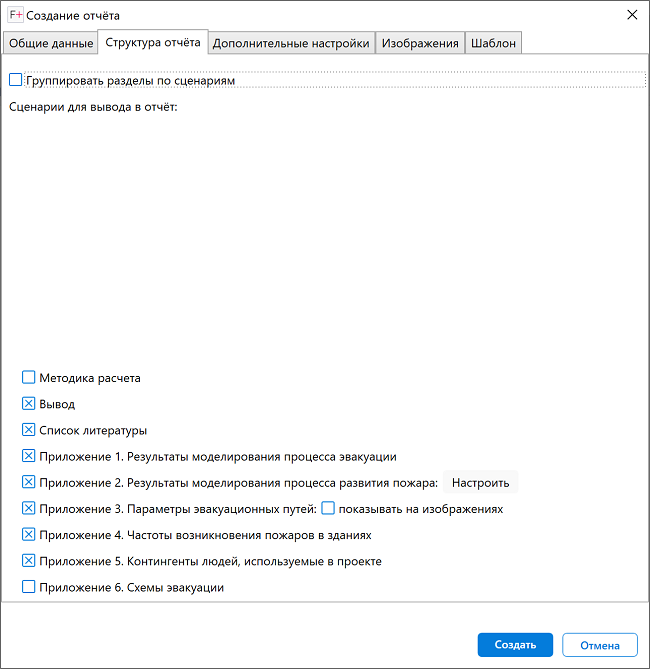 {width=80%}
{width=80%}
- Группировать разделы по сценариям - позволяет группировать по сценариям содержимое разделов с результатами проведения расчетов по оценке пожарного риска.
- Сценарии для вывода в отчёт - здесь можно определить, какие сценарии, а также при необходимости какие части сценариев будут представлены в отчёте.
- Методика расчета - позволяет включить в отчет разделы методики.
- Заключение - позволяет включить в отчет раздел заключение.
- Список литературы - позволяет включить в отчет раздел Список литературы.
- Приложение 1 - позволяет включить в отчет раздел Результаты моделирования процесса эвакуации с детализированными данными по каждому человеку в сценарии.
- Приложение 2 - позволяет включить в отчет раздел Результаты моделирования процесса развития пожара с графиками зависимости значений ОФП от времени.
- Приложение 3 - позволяет включить в отчет раздел “Параметры эвакуационных путей”. Если этот раздел включается в отчёт, то все двери, лестницы и пандусы будут сгруппированы по типу. На изображениях в отчёте (если установлен флажок для параметра Показывать на изображениях) они будут подписаны в соответствии с типом, к которому они принадлежат, а в самом приложении будет представлено описание типов в табличной форме.
- Приложение 4 - позволяет включить в отчет раздел Статистические данные о частоте возникновения пожара в зданиях (совпадает с приложением 1 к методике).
- Приложение 5 - позволяет включить в отчет данные для определения времени начала эвакуации (таблица П5.1 из приложения 5 к методике).
- Приложение 6 - позволяет включить в отчет раздел Контингенты людей, используемые в проекте, который содержит все параметры контингентов людей (см. раздел Редактор контингентов людей), использованных во всех сценариях проекта.
- Приложение 7 - позволяет включить в отчет раздел Схемы эвакуации. Для каждого этажа формируется схема эвакуации (см. раздел Схемы эвакуации людей).
Настройка Приложения 2
Нажав на кнопку Настроить, которая расположена рядом с названием приложения 2, есть возможность задать параметры представления данных в этом приложении.
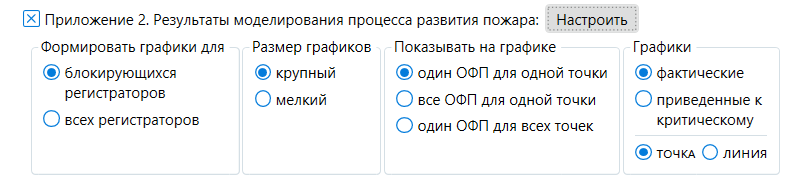 {width=80%}
{width=80%}
По умолчанию графики изменения ОФП создаются только для блокирующихся регистраторов (в которых величина одного или нескольких ОФП достигла критического значения).
Чтобы показать в приложении графики изменения ОФП для всех регистраторов, необходимо установить флажок для параметра Формировать графики для всех регистраторов.
По умолчанию размер формируемых графиков таков, что на листе формата А4 умещается только два графика (параметр крупный).
Чтобы уместить на одном листе большее количество графиков, необходимо установить флажок для параметра Размер графиков мелкий. В этом случае на одном листе формата А4 может уместиться 8 графиков (в виде таблицы 2x4).
По умолчанию на одном графике отображается изменение величины только одного ОФП для одной расчетной точки регистратора (см. раздел Регистратор).
Есть возможность на одном графике показать:
- Изменение величины всех ОФП в одной расчетной точке (параметр Показывать на графике все ОФП для одной точки) или
- Изменение величины одного ОФП во всех точках регистратора (параметр Показывать на графике один ОФП для всех точек).
Если на графике отображаются несколько ОФП (то есть, установлен флажок для параметра Показывать на графике все ОФП для одной точки), то значения ОФП автоматически приводятся к критическому значению. Например, температуре в 70° С и видимости в 20 м будет соответствовать одно и то же значение 1.
Чтобы вне зависимости от того, сколько и какие ОФП показаны на графиках, показывать приведенные к критическому значению величины, необходимо установить флажок для параметра Значения ОФП приведенные к критическому.
При помощи параметра Точка / Линия можно выбрать желаемый режим отображения графиков.
В зависимости от включенных режимов фактический объем приложения 2 в отчете может быть разным. Например, наибольший объем будет, если установлены флажки для следующих параметров: Формировать графики для всех регистраторов, Размер графиков крупный и Показывать на графике один ОФП для одной точки.
Наименьший объем будет, если установлены флажки для следующих параметров: Формировать графики для блокирующихся регистраторов, Размер графиков мелкий и Показывать на графике все ОФП для одной точки.
Настройка Приложения 7
Внешний вид схем эвакуации в отчете можно настроить (подробнее см. Схемы эвакуации людей).